Korisnici koji žele instalirati ili su već instalirali operativni sustav Windows 7, koji je najpopularniji od svih dostupnih, često se pitaju koliko diskovnog prostora koristi sustav Windows 7. Koliko prostora ovaj sustav zauzima može se odrediti na početku po nekoliko faktora. Zapravo, o njima i nekim dodatnim parametrima će se dalje raspravljati.
Windows 7: koliko prostora zauzima distribucija?
Kao što znate, sustav se prvo mora instalirati. Ali to će zahtijevati distribuciju instalacije. Obično sa tvrdi disk instalacija se ne provodi (datoteke se zapisuju na optički ili USB disk), ali svejedno morate znati veličinu instalacijskog programa i njegovih pratećih komponenti, barem za procjenu prostora na prijenosnom disku.
Ovdje ne možemo bez razmatranja nekih značajki sustava Windows 7. Koliko prostora na disku zauzima sam instalacijski program izravno ovisi o vrsti modifikacije koja se namjerava instalirati, postoji li servisni paket u preuzetom paketu itd.
Ako pogledate iste linkove na torrent trackere, u prosjeku je volumen maksimalne verzije (a ona je daleko najčešća) u verziji sa 64-bitnom arhitekturom oko 3,03 GB, a 32-bitnoj verziji (x86 ) je 2. 32 GB.
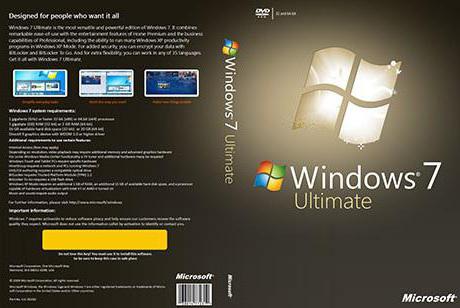
Pitanje koliko prostora Windows 7 Ultimate zauzima nakon instalacije na računalu ili prijenosnom računalu je dvosmisleno. Činjenica je da su takve kontradikcije povezane isključivo s preporukama programera da rezerviraju čak 20 GB samo za proces instalacije. Ali to nije sve. Korisnik se neće izvući sa samo dvadeset "gigabajta", jer to očito neće biti dovoljno za normalan rad sustava tijekom rada.
Koliko prostora zauzima Windows 7 nakon instalacije: opće odredbe
Ali vratimo se korištenju tvrdog diska. Nakon instalacije pomoću standardnog distribucijskog kompleta, koji već uključuje paket ažuriranja SP1 (a za normalan rad OS-a njegova je prisutnost u svakom slučaju neophodna), stacionarni sustav za 32-bitne verzije zauzima od 5 do 8 GB, a sustavi s 64 bita - od 11 do 16 GB.
Navodno se ova varijacija odnosi na verzije sustava (Home, Ultimate) i njihovu arhitekturu. Lako je zaključiti da najveću važnost ima verzija “Maximum” koja uključuje prvi servisni paket, proširenu podršku za drajvere te neke dodatne značajke ili komponente koje nedostaju drugim verzijama (ne govorimo o piratskim sklopovima i repackovima). sada ).
Problemi modifikacija i kapaciteta sustava
Dakle, imamo instaliran OS. Koliko prostora zauzima Windows 7 Ultimate (64 bit)? Opet, pitanje je kontroverzno. Prema nekim procjenama, s prvim servisnim paketom iznosi oko 13,6 GB (barem na SSD tvrdom disku).
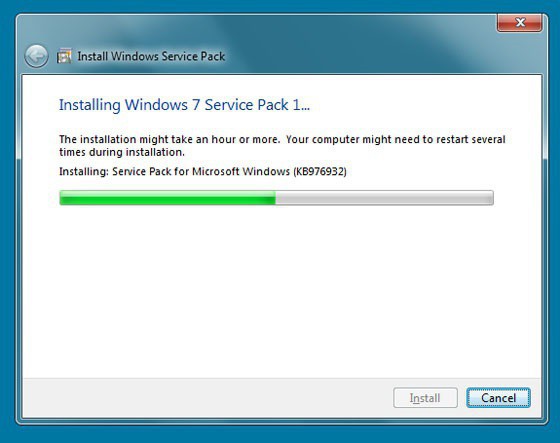
Još jedna točka koju treba uzeti u obzir pri odgovoru na pitanje koliko prostora zauzima 64-bitna arhitektura sustava Windows 7: s aktivnom internetskom vezom, slobodni prostor u particiji sustava (na pogonu C) počinje se odmah smanjivati. Zašto?
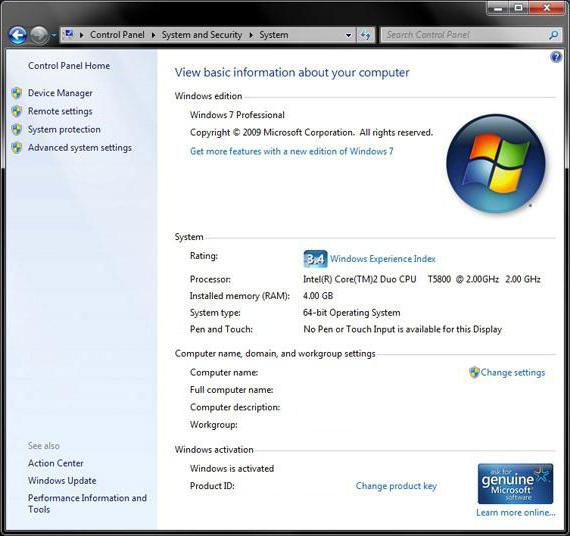
Da, samo zato što "sedam", s uključenom uslugom ažuriranja prema zadanim postavkama, odmah počinje tražiti ažuriranja za sam sustav, a čak iu prvoj fazi njihova veličina je oko 4,8 GB. Dakle, prostor zauzet na tvrdom disku već doseže 18,4 GB.
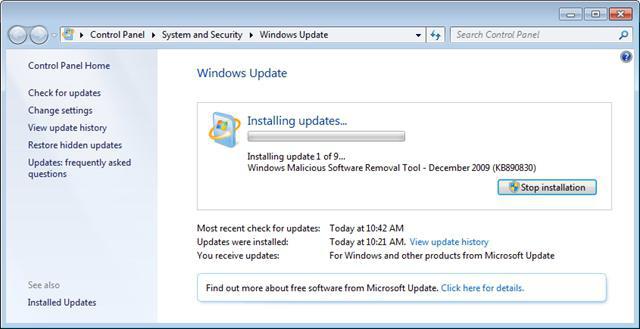
Ali to nije sve. Uostalom, ažuriranja ne nestaju niti se brišu, a ako su uključena ažuriranja i za druge Microsoftove proizvode, nije teško zamisliti koliko će to na kraju biti veliko.
Čišćenje sistemske particije
Sada još jedan pogled na Windows 7. Koliko prostora sustav zauzima zajedno s ažuriranjima već je jasno. Ali gotovo svi korisnici žele malo očistiti tvrdi disk.
U najjednostavnijem slučaju, možete koristiti jedan od najviše učinkovite metode, koji se sastoji od korištenja ugrađenog alata za čišćenje diska. I što god netko rekao, niti jedan program za optimizaciju nije sposoban za sljedeće radnje.
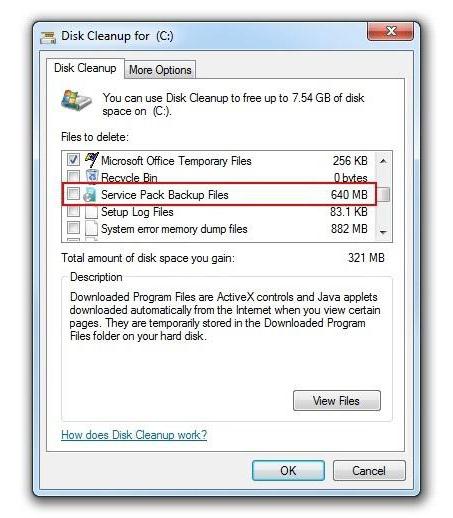
Za početak, trebali biste koristiti uobičajeni "Explorer", u kojem desnom tipkom miša kliknite sistemski disk nazvao kontekstni izbornik. Iz njega se odabire odjeljak svojstava. Prva kartica prema zadanim postavkama je kartica Općenito. U njegovom prozoru nalazi se tipka za čišćenje diska, klikom na koju možete aktivirati proces procjene zauzetog prostora na disku i mogućnost brisanja nepotrebne datoteke bez oštećenja sustava. Popis rezultata sadrži privremene instalacijske datoteke, datoteke ispisa memorije itd. Morate označiti kućice na svim recima i ukloniti sve komponente.
Programeri daju svoje savjete o korištenju sistemske particije. Prvo, ne biste trebali instalirati programe isključivo na pogon C u mapi ProgramFiles. Ako je moguće instalirati na virtualnu particiju (na primjer, pogon D), bolje je koristiti ovu opciju.
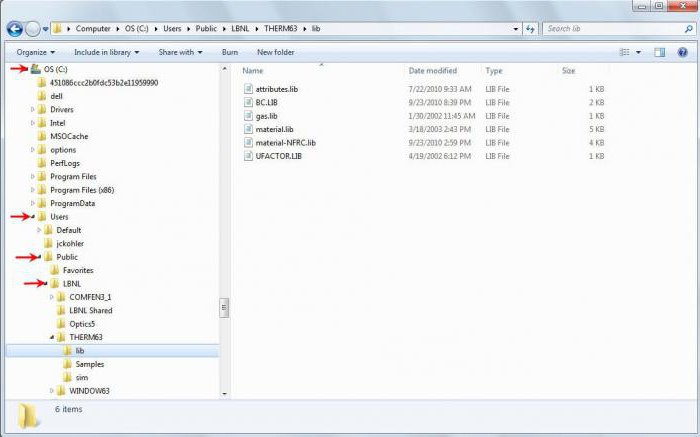
Drugo, valja napomenuti da direktorij "Moji dokumenti", kao i mape preuzimanja, slika, videozapisa ili direktorija s aktiviranim zadanim postavkama zajednički pristup nalazi se isključivo u sistemskoj particiji. Sve te elemente možete vidjeti na disku C u mapi Korisnici. Stoga se preporuča spremati “teške” dokumente u obliku filmova, glazbe ili projekata poput AutoCAD datoteka isključivo u virtualne dijelove (na taj način se dokumenti neće oštetiti, a uštedjet će se i prostor).
Treće, i najvažnije, za normalan rad računala preporučuje se da oko 10% sistemske particije ostane slobodno. I nije važno koliko je prostora dodijeljeno za to. Ukupno 100 GB - 10 GB slobodnog prostora. A ići ispod 10 "giga" nikako se ne preporučuje. Inače, neki ljudi ispune mapu dokumenata, kako kažu, do kraja, a onda se žale da je sustav spor. Ali što ako prostor rezerviran za datoteku pagefile.sys također nije neograničen? Tako se ispostavlja da je sustav jednostavno podvrgnut prekomjernom opterećenju bez vidljivog razloga.
Korištenje programa za optimizaciju
Smanjenje slobodnog prostora također može biti povezano s internetskom aktivnošću. Privremene datoteke i predmemorija daleko su od potpune liste svega smeća koje ostaje u sustavu i koje se ne uklanja vlastitim sredstvima.
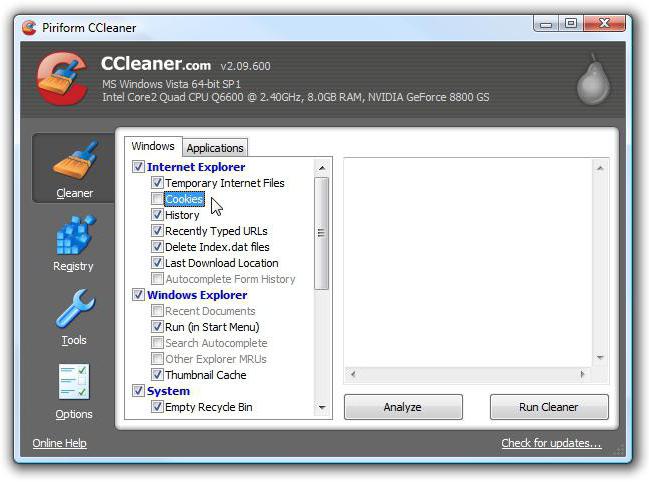
Ovdje se koristi posebna programski sustavi za brigu o sustavu. U većini slučajeva, optimizatori su sposobni ne samo ukloniti nepotrebne datoteke, već i ukloniti netočne ili zastarjele ključeve registra sustava, datoteke i mape preostale nakon deinstalacije programa i čišćenja radna memorija i mnogo više.
Zaključak
Gore smo ukratko govorili o sustavu Windows 7. Prilično je teško reći koliko prostora zauzima u određenom trenutku. Kao što je već opisano, sama ažuriranja u obliku paketa ažuriranja koji su potrebni za instalaciju mogu zauzeti ništa manje (ako ne i više) prostora dodijeljenog “čistom” sustavu. Ali korisnik također mora paziti da ne dopusti da mu vlastito računalo ili prijenosno računalo postane pretjerano nered.
Danas bih se želio dotaknuti teme veličine sistemske particije u računalima s operativnim sustavom Windows. Ukratko, ovaj dio sustav datoteka, na kojem je instaliran operacijski sustav i obično ima slovo pogona "C". Onima koji ne razumiju o čemu govorimo, preporučujemo da se upoznaju s ovim materijalom.
Budući da osoba sama postavlja veličinu sistemskog diska u računalu prilikom instalacije operativnog sustava, s izuzetkom računala s predinstaliranim OS-om, odabir pogrešne veličine ponekad stvara određene probleme u budućnosti. Nakon nekog vremena čovjeku jednostavno počne ponestajati prostora na disku, odnosno operativnom sustavu za normalan rad.
To se dogodilo povijesno, jer prije tvrdih diskova Bili su skupi, a volumen nije bio velik. Stoga je za sistemsku particiju većina ljudi pokušala dodijeliti prostor na minimum, posebno s obzirom na praksu ponovne instalacije sustava gotovo svakih šest mjeseci, zbog nelicenciranih kopija, virusa i vlastitih krivih ruku. Umjesto korištenja funkcije oporavka, sigurnosne kopije sustava i korištenja računala bez ponovne instalacije Windowsa dugi niz godina.
Budući da je većina podataka bila pohranjena na drugim particijama, to je olakšalo premještanje Windows instalacija. Međutim vrijeme teče, tehnološki proces ne miruje. svezaci tvrdi diskovi znatno su porasli, a cijene su im pale, iako je sada potrebno mnogo više prostora za neki softver.
Međutim, sve je ovo uvod. Najzanimljivije počinje kada osoba odluči prijeći s XP-a na noviji Windows verzija. Vrlo brzo postaje jasno da postoji katastrofalan nedostatak prostora na disku, iako je prije sve bilo relativno normalno. Počinje potraga za krivcem i prije ili kasnije, pogled se okrene prema misterioznoj mapi WinSxS, koja je obično prilično velika. Postoji jaka želja da se ova sramota smanji.
Internetska pretraživanja pokazuju da se doista može smanjiti. Samo se čudo ne događa. Rezultat pokušaja smanjivanja mape WinSxS za svakoga je drugačiji, ovisi o mnogim čimbenicima i varira od nemogućnosti da se bilo što izbriše do oslobađanja velikog broja gigabajta, ali u svakom slučaju, osoba obično nije zadovoljna rezultatom. Samo pročitajte komentare na taj članak.
Drugim riječima, ljudima ponestaje prostora na particiji sustava i pokušavaju pronaći način da ga oslobode. Samo trebate shvatiti da nije kriva ova nesretna mapa ili Windows OS, već sam korisnik, koji je dodijelio premalo prostora za sustav. Korijeni problema obično dolaze iz prošlih iskustava ili savjeta "iskusnijeg" prijatelja.
Činjenica je da su zahtjevi Windowsa XP bili mnogo skromniji i odjeljak na primjer u bio je sasvim dovoljan za normalan rad računala. Pokazalo se da su novije verzije OS-a puno više energije gladne, a mnogi su programi osjetno postali deblji u volumenu. Stoga, kada instalirate Windows 7 na staru sistemsku particiju, nakon nekog vremena možete primijetiti nedostatak slobodnog prostora na disku sustava.
Bilo kakve manipulacije s prijenosom nekih podataka, swap datotekom, brisanjem nepotrebnih stvari, isključivanjem zaštite i slično obično imaju samo privremeni učinak, jer je to borba protiv posljedice, a ne uzroka. Osim toga, normalno korištenje računala pretvara se u mučenje za instalaciju novi program, morate izbrisati nešto staro. Osim toga, isključivanje svega i svakoga kako bi se oslobodio prostor samo povećava vjerojatnost kvara sustava, uz potrebu njegove naknadne ponovne instalacije. Jedino ispravno rješenje je dodijeliti dovoljno prostora za udoban rad sustava. Čak i ako je to prepuno određenih poteškoća, morat ćete to učiniti jednom, a ne beskrajno se boriti s nedostatkom prostora.
Još jedan razlog za sistemsku particiju neadekvatne veličine je korištenje solid-state diska (SSD) kao pogona sustava. Da, ovo je progresivna tehnologija koja omogućuje veću brzinu razmjene informacija u usporedbi s tradicionalnim tvrdim diskovima. Međutim, njihova je cijena prilično visoka, a njihov kapacitet ograničen, osobito kada su se prvi put pojavili na tržištu. Sve je to dovelo do toga da su ljudi koji su željeli ubrzati svoje računalo koristili SSD od 20-30 GB kao sistemski disk za instalaciju Windows 7. Posljedice takvog koraka lako su predvidljive.
Ono što se može preporučiti takvim ljudima je da se ili vrate uobičajenom HDD ili kupite novi SSD, na primjer, 120 GB, budući da je cijena jednog gigabajta znatno smanjena. Stari solid-state disk malog kapaciteta može se koristiti za predmemoriju ili pohranu korisničkih podataka za koje je brzina pristupa kritična.
Sve gore navedeno testirano je iz vlastitog iskustva i morao sam stati na grablje s malom veličinom sistemske particije više od jednom ili dvaput, pokušavajući prvo malo po malo povećavati particiju. Tek s vremenom i punim čunjevima došla je spoznaja o manjkavosti ovog pristupa.
Odmah se postavlja pitanje koliko prostora na disku je potrebno na primjer za Windows 7. Iskreno, ne znam. To zapravo ovisi o mnogim čimbenicima kao što su način ažuriranja, instaliranih programa i tako dalje, pa će svatko imati svoju konačnu brojku. Jedno ću reći sigurno, nemojte se ni osvrtati na brojke koje je objavio Microsoft jer su jako daleko od stvarnosti. U takvim slučajevima naznačite minimalni zahtjevi potrebno za pokretanje golog sustava, a ne za puni rad na računalu.
Ako osjećate nedostatak slobodnog prostora na disku, pokušajte procijeniti koliko još trebate dodati postojećem volumenu da biste bili potpuno zadovoljni. Samo nemojte misliti da vam nedostaje nekih 2-3 GB, najvjerojatnije će takvo povećanje biti samo kratki predah. Osim toga, vrijedi uzeti u obzir da je za normalan rad programa za defragmentaciju diska potrebno najmanje 15% slobodnog prostora na njemu, a čak i ako imate SSD, on i dalje treba slobodnog prostora s dobrim razlogom, samo za druge razloga.
Naravno, teško je preporučiti u odsutnosti, ali po mom mišljenju ne vrijedi napraviti sistemsku particiju manju od 50-60 GB, i to samo ako imate nekoliko programa, posebno teških. Aktivni korisnik računala trebao bi ciljati na 100-150 GB za sistemsku particiju. Iako svatko, naravno, odlučuje o ovom pitanju za sebe, na temelju, između ostalog, tehničkih i financijskih mogućnosti. Ali što prije shvatite da se ne morate boriti protiv posljedica, već dodijeliti odgovarajući prostor za OS, to će vam biti lakše i ugodnije koristiti računalo.
Dobar dan dragi čitatelji, danas ćemo pogledati koliko ti slobodnog prostora treba na ssd-u? instalirati Windows operativni sustav, kako predvidjeti daljnji rast podataka da sve radi kao sat i da ne ošteti uređaj.
SSD(Solid state drive) je pogon koji nema pokretnih elemenata, kao što je obični tvrdi disk. SSD koristi flash memoriju za pohranu memorije. Jednostavnim riječima, ovo je tako veliki flash pogon koji je postao vrlo čvrsto ukorijenjen u našim životima.
Zašto vam treba ssd disk?
I tako smo razjasnili definiciju, a sada da odgovorim na pitanje za što je SSD potreban i gdje se koristi. Doslovno prije 5 godina sva računala i poslužiteljska rješenja imala su tvrde diskove kao diskovni podsustav HDD-ovi, koji su već ograničili svoju izvedbu zbog svog dizajna i brzine vretena. Svijet je zahtijevao daljnji razvoj, posebice u industriji Mobilni uredaji, upravo su oni postali lokomotiva koja je gurala nova tehnologija,SSD disk. SSD diskove su nam donijeli:
- stotine tisuća ulazno/izlaznih operacija (IOPS) u usporedbi s HDD-ovima koji su proizveli najviše 150 iops,
- smanjena potrošnja električne energije,
- smanjena potrebna količina fizičkog prostora unutar poslužitelja i računala

- Prestao zagrijavati
- Postali su izdržljiviji i nisu kritični za pad ili lagani udarac
- Smanjena težina uređaja
- Prijenosna računala imaju produženo trajanje baterije
Mislim da sada shvaćate zašto vam je potreban SSD pogon kako biste svoj život učinili ugodnijim i manje stresnim. Koliko sam puta vidio ljude na poslu čiji su tvrdi diskovi počeli umirati, nakon što sam provjerio njihovo stanje posebnim uslužnim programom, izjavio sam da je disk ubrzo uništen, nema se što promijeniti, budite strpljivi. I tako je čovjek škrguta zubima i divljim kočnicama operativnog sustava pokušavao raditi, iz minute u minutu bivajući sve više iritiraniji. Sa SSD-om se to ne događa, on ima samo 5 godina jamstva od strane proizvođača, a uz prosječno korištenje u tvrtkama izdržat će cijelih 8-10 godina, čime će poslodavci uštedjeti puno novca.
Količina SSD-a u 2017-18
I tako s pitanjem, zašto je to potrebno? ssd pogon Shvatili smo, sada razgovarajmo o njegovom volumenu, što je ono što najviše zanima suvremenog korisnika. Kad sam vam gore govorio o usporedbi hdd-a i ssd-a, o svim njegovim prednostima, zaboravio sam spomenuti dva bitna nedostatka koji još uvijek koče njegovo masovno istiskivanje s tržišta poslužitelja i osobnih računala:
- Puno manji volumen u usporedbi s HDD-om
- Cijena može biti nekoliko puta veća od cijene tvrdih diskova
Iako je volumen SSD-ova sve veći, a cijena po gigabajtu svake godine sve niža, oni i dalje ostavljaju nedostatke; HDD-ovi, prema formuli volumena i cijene po gigabajtu, i dalje pobjeđuju. U takvim situacijama dolazi se do kompromisa u kojem SSD disk(ssd) služe za čistu instalaciju Windows 7 i novijih, a za sve vrste podataka koriste obični HDD 3.5.
Trenutno najveći kapacitet ssd-a je 15 TB i košta 10.000 dolara, što si mogu priuštiti samo velike tvrtke za vrlo brze RAID nizove. Ovako izgleda ovaj solid state disk iz Samsunga.

Ali to, kako se ispostavilo, nije granica, Samsung već razvija SSD-ove s kapacitetom od 60 TB i to je već vrlo ozbiljan volumen, mislim da će u sljedećih 5-7 godina ovo tržište značajno rasti i učiniti cijena SSD diskova niža od cijene tvrdih diskova.
Koja veličina ssd-a je potrebna za windows 10
Idemo sada shvatiti koje bi veličine trebao biti solid-state disk na kojem je instalirano Windows 10 Creators Update. Ovdje mogu navesti brojke iz svoje prakse koja uključuje servisiranje više od 700 računala s ovim OS-om.
- Za sam Windows 10 trebat će vam 20 GB SSD kapaciteta za pohranu
- U trenutku instalacije ažuriranja, operativni sustav Windows sustav 10 može od vas zahtijevati dodatnih 15 GB, samo primjer prelaska s praga 2 na godišnjicu ažuriranja, u ovom trenutku se stvara mapa Windows.old tako da korisnik može vratiti sustav u bilo kojem trenutku.
- Programi trećih strana od 10 GB
- Prostor za privremene datoteke, oko 5-10 GB
Ukratko, za Windows 10 trebat će vam SSD od 120 GB ili više; po trenutnim cijenama koštat će vas od 3200 rubalja, što nije jako skupo, jedino što ćete ga morati prilagoditi kako biste smanjili nosite i kupite dodatni vijak za svoje glavne datoteke (glazba, fotografije, video)
Koja veličina ssd-a je potrebna za windows 7 i 8.1
Idemo sada shvatiti koje bi veličine trebao biti solid-state disk koji ima Windows 7 ili 8.1 na sebi.
- Sam sedam će zahtijevati 12-15 GB, ali uz stalno ažuriranje, mapa može narasti do 30 GB, tako da ćete morati stalno čistiti stara ažuriranja.
- Uredsko odijelo Microsoft Office zahtijevat će od vas još 5-7 GB prostora
- Programi trećih strana od 10 GB
Ukratko, sedam će stati na 60 GB, ali savjetujem vam da ne bacate novac uzalud i kupite 120 GB. Najradosnije je to ovu tehnologiju Svake godine je samo sve bolje, pričekat ćemo. Danas smo pogledali što je ssd pogon i zašto vam je potreban. Ako imate pitanja, napišite ih u komentarima, pokušat ću odgovoriti.
Pitanje slobodnog prostora na pogonu sustava C vrlo je akutno za mnoge korisnike. Događa se da tijekom rada operativnog sustava, čak i ako ništa ne preuzimate na pogon C, nema puno slobodnog prostora.
To je zbog činjenice da se vaš antivirusni program, kao i sam operativni sustav, povremeno ažurira. Predmemorija preglednika također troši slobodan prostor.
Naravno, možete stalno deinstalirati ažuriranja, brisati predmemorije preglednika, prenijeti swap datoteku sa sistemskog diska, tako da se pojavi slobodan prostor na sistemskom disku.
Ali sve je to samo privremeno rješenje problema. To se može radikalno riješiti samo povećanjem veličine diska C. A to se može učiniti nauštrb slobodnog prostora na disku D. Kako od njega odgristi komadić.
U ovom ćete članku naučiti kako povećati veličinu pogona c na račun pogona d u sustavu Windows 7 bez gubitka podataka, a također i bez instaliranja dodatnih programa.
Proces prijenosa prostora s pogona D na pogon C
Prvo, otvara upravljanje računalom. Da biste to učinili, kliknite desni klik prijeđite mišem preko ikone "Računalo" na radnoj površini ili u izborniku "Start" i odaberite "Upravljanje" iz izbornika koji se otvori.
Idite na upravljanje računalom
U prozoru koji se otvori odaberite "Upravljanje diskom" u donjem lijevom kutu.
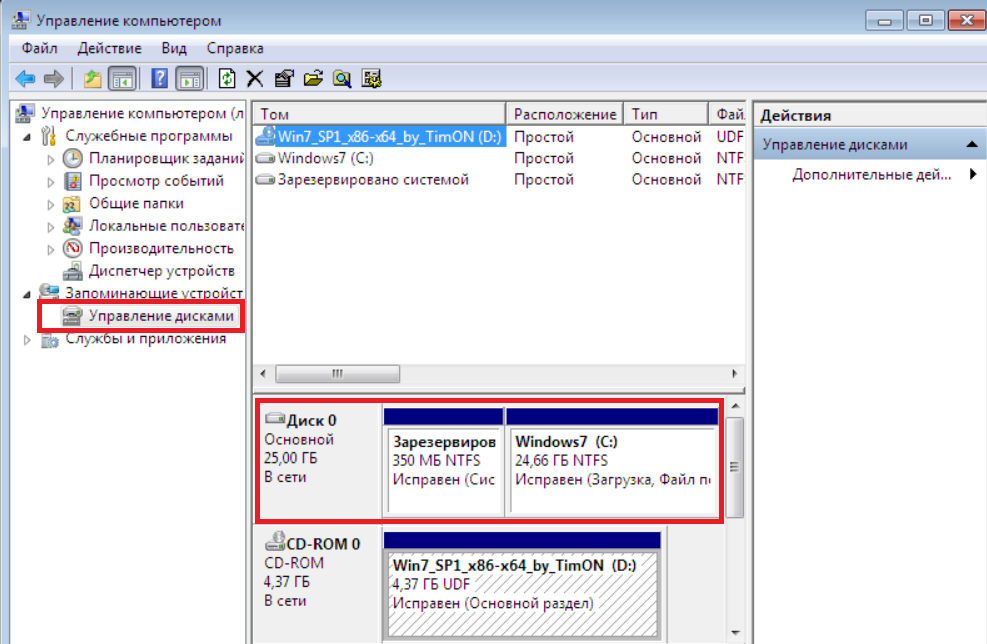
Upravljanje diskovima
Ovdje ćete vidjeti sve svoje lokalne pogone. Slobodni prostor se može dodati pogonu C "odgrizanjem" susjednog pogona s desne strane. U većini slučajeva to je pogon D.
Da biste to učinili bez gubitka podataka, trebate prenijeti što je više moguće informacija s pogona D na druge lokalne pogone, ako ih ima. Ako ih nema, onda nema veze. Snaći ćemo se s onim što imamo.
Ako je moguće, uklonite s pogona D sve što vam nije osobito potrebno ili što se lako može obnoviti. Poanta je napraviti što više slobodnog prostora na disku D.
Nakon što to učinite, desnom tipkom miša kliknite na njega i odaberite "Smanji volumen".
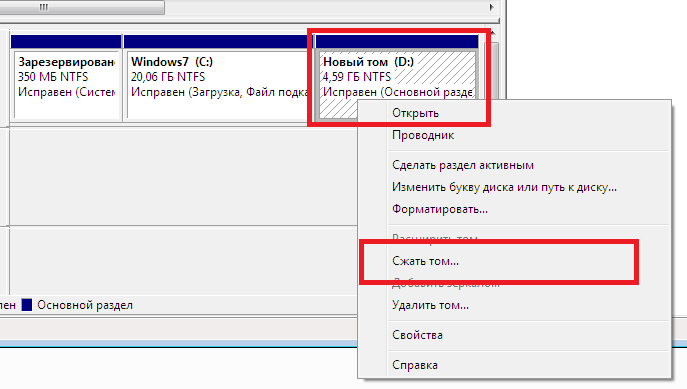
Komprimiramo disk D za količinu koju želimo pričvrstiti na disk C
Pojavit će se prozor u kojem trebate naznačiti koliko prostora trebate "odgristi" s pogona D. Ali vrijedi uzeti u obzir da to nije volumen koji će kasnije biti priključen na pogon C. Ovo je volumen vašeg pogon D nakon što mu je “odgrizao” slobodni prostor.
Računica je sljedeća. Na primjer, volumen diska D je 150 GB. Želite ih prenijeti na C disk od 50 GB. To znači da ga trebate komprimirati za 100 GB. Ovo će biti vaš D disk u budućnosti, a ono što ostane (50 GB) bit će priključeno na C disk.
Odredite količinu komprimiranog prostora u megabajtima. (100 GB treba specificirati kao 100 000 MB) i kliknite gumb "Komprimiraj".

Vidjet ćete nešto poput ovoga:

Neoznačeno područje. Tvoje je novi disk D
Iza pogona D pojavit će se slobodno, nedodijeljeno područje. Desnom tipkom miša kliknite na njega i odaberite "Stvori jednostavan volumen". U prozoru koji se pojavi kliknite tri puta "Dalje", a zatim "Završi", bez mijenjanja parametara.
Nakon toga pojavit će se novi lokalni disk iza pogona D. Na njega trebate kopirati sve bitno što je ostalo na disku D prije nego što započnete cijeli ovaj postupak.
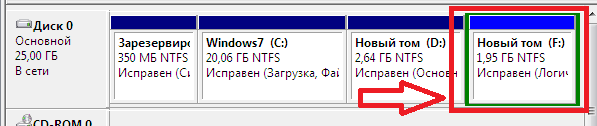
Stvoren novi disk
Čim se disk D očisti od važnih datoteka, u prozoru "Disk Management" desnom tipkom miša kliknite na njega i odaberite "Delete volume...". U prozoru upozorenja koji se pojavi kliknite "Da".
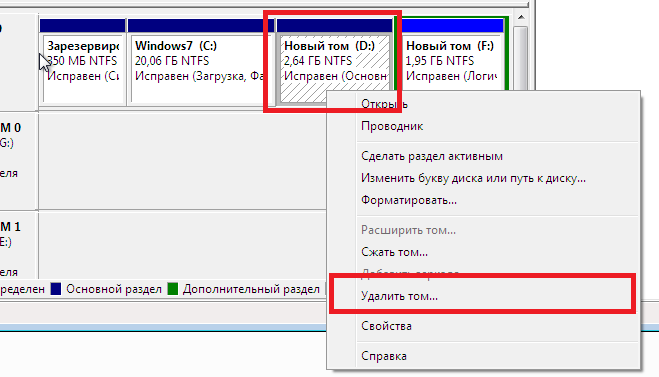
Nakon kopiranja svega važnog s pogona D, izbrišite ga
Ispred pogona C pojavit će se nedodijeljeno područje koje ćemo mu priključiti.
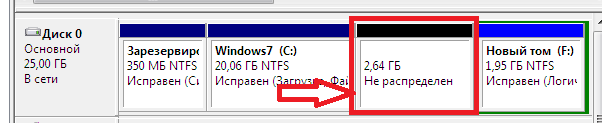
Nedodijeljeno područje ispred pogona C
Da biste to učinili, desnom tipkom miša kliknite pogon C i odaberite "Proširi glasnoću".
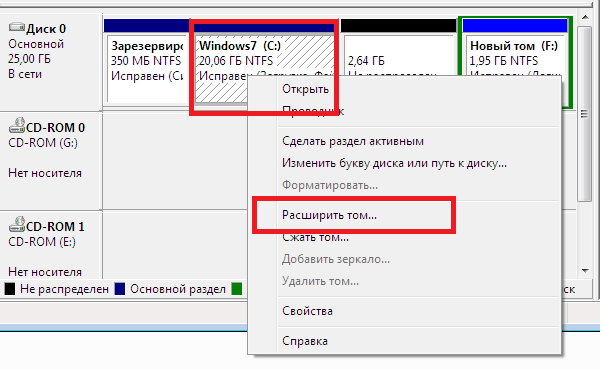
Priključivanje nedodijeljenog područja pogonu C
Na kraju, sve što trebate učiniti je promijeniti slovo vašeg novog pogona u slovo D. Da biste to učinili, desnom tipkom miša kliknite na njega i odaberite "Promijeni slovo pogona ili putanju pogona..." u prozoru koji se otvori kliknite "Promijeni ”, odaberite slovo s popisa i u svim prozorima koji se pojave kliknite na “Da” (“U redu”).

Odredite veličinu kompresije u megabajtima
